谷歌浏览器不显示书签栏的方法
1、首先打开谷歌浏览器,在浏览器右上角可以看到一个由三个点组成的“自定义及控制 Google Chrome”图标,使用鼠标点击该图标;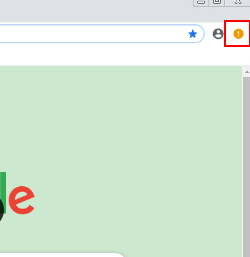
2、点击之后会打开谷歌浏览器的菜单窗口,在窗口的列表中找到并点击“设置”选项;
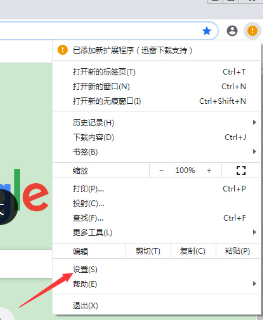
3、之后会进入谷歌浏览器的设置页面,在页面中拉动滚动条找到“外观”这一栏,在其中我们可以看到“显示书签栏”这一项目前是开启状态;

4、我们点击“显示书签栏”右侧的开关将其关闭,这时再看向浏览器头部就可以发现书签栏已经被隐藏了;
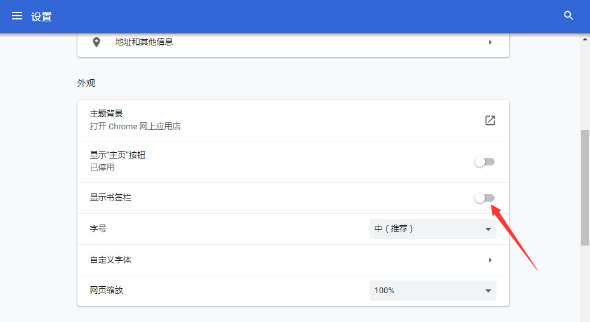
以上就是谷歌浏览器不显示书签栏的方法,大家可以按照上面的方法来隐藏谷歌浏览器的书签栏哦。